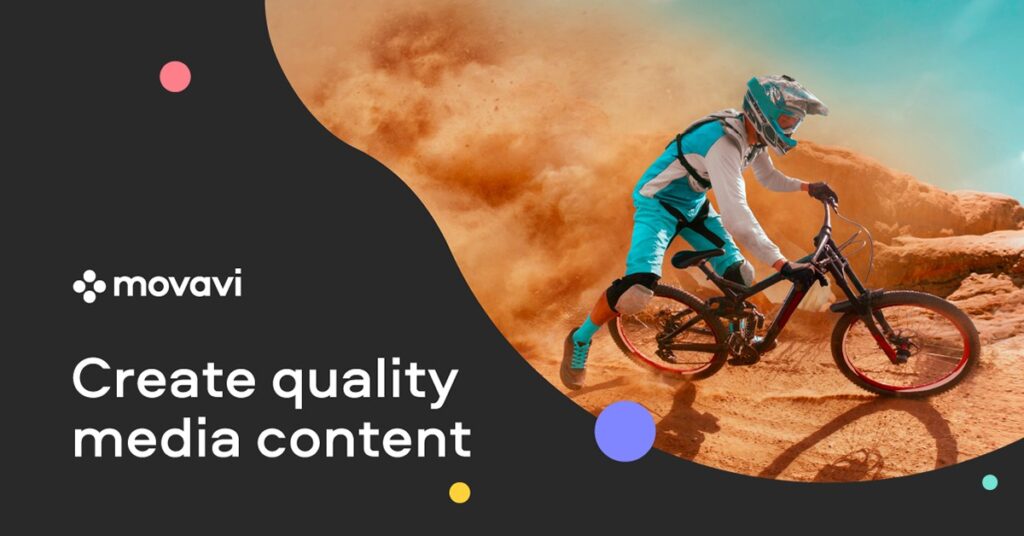NannyCam Smart Watch
Een verborgen audio en video recorder die er uitziet als een echte smart watch (fit bit)
Voor u ligt de NannyCam SW. Op het oog een doodnormale smart watch, maar het is een mini camera van uitzonderlijk hoge kwaliteit. Met deze handleiding nemen we u stap voor stap mee zodat u vol vertrouwen de camera kunt bedienen.
Voordat u begint
Voordat u begint is het belangrijk om het horloge eerst volledig, ongeveer 3 uur, op te laden. De aansluiting voor het laden is verborgen in het bandje. Draai het horloge om, met het display naar beneden en de gesp wijst van u af. Zet nu uw linkerduim op de achterzijde van het horloge en de rechterduim op het bandje. Duw het bandje voorzichtig naar beneden tot het display vrijkomt van het bandje. Trek nu het display uit het polsbandje. U ziet nu:
– de USB aansluiting om de camera te laden
– een micro usb slot voor de 32 GB micro SD-kaart (kaart is al gemonteerd)
– een micro schakelaar aan de zijkant van het display
Indien u linkshandig bent, dan is het waarschijnlijker gemakkelijker om de positie van beiden duimen om te wisselen.


Sluit de USB aansluiting aan op een computer of een USB lader. Het horloge zal gaan zoemen/trillen en een batterij laden icoontje zal in het display verschijnen.
Plaatsen SD kaart
De micro SD-kaart kan maar op 1 manier geplaatst worden. Druk de kaart zachtjes naar beneden tot u een lichte klik voelt.
Aan en uitzetten van de camera
Om de camera aan te zetten drukt u kort op de microschakelaar. In het display verschijnt een icoon van een rood hartje ❤️. De camera is nu in STAND BY.
Video opname
Om een video opname te maken zorgt u dat de camera in de STAND BY stand staat. U ziet 1 hartje ❤️ in het display. Druk nu kort op de microschakelaar. In het display verschijnen nu 2 rode hartjes ❤️❤️, en de opname zal starten. De camera zal blijven opnemen tot de batterij leeg is of als u de opname stopt. Om de opname te stoppen drukt u kort op de micro schakelaar. In het display verschijnt een icoon van een rood hartje ❤️. De opname wordt opgeslagen. De camera is nu in STAND BY.
Audio opname
Om een audio opname te maken zorgt u dat de camera in de STAND BY stand staat. U ziet 1 hartje ❤️ in het display. Druk nu gedurende 2 seconden op de microschakelaar. In het display verschijnen nu 3 rode hartjes❤️❤️❤️, en de opname zal starten. De camera zal blijven opnemen tot de batterij leeg is of als u de opname stopt. Om de opname te stoppen drukt u kort op de micro schakelaar. In het display verschijnt een icoon van 1 rood hartje ❤️. De opname wordt opgeslagen. De camera is nu in STAND BY.

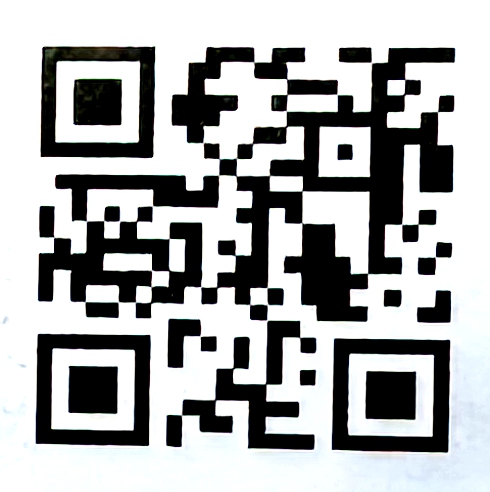
Well Go app
Download nu de WELL GO app via de QR code links of de QR code in uw engelse handleiding.
Technische gegevens
| Video | AVI – 1920*1080P – 30FPS |
| Foto | M-JPEG – 2560*1920 |
| Opladen | 3 uur |
| Gebruikstijd | 2 uur |
| Capaciteit | 450mAh |
| Oplaad voltage | 5 Volt |
| USB type | Mini 5p in USB |
| SD card | Micro SD card/ TF card 32 Gb |
| Batterij | Lithium polymer |
Video bewerking
Als je de gemaakte opname wilt gaan bewerken, knippen, plakken, effecten of teksten wilt toe gaan voegen dan zijn daar gratis en betaalde video editing programma’s voor.
AVIDEMUX

Avidemux is een gratis programma waarmee je simpel video’s aanpast. Niet alleen knip en plak je opnames aan elkaar, het biedt je ook een keuze in welk formaat je het wilt opslaan.. Zo heb je geen converter meer nodig.
Wij hebben een tijd gebruik gemaakt van AVIDEMUX, maar zoals vaak met gratis versies loop je soms tegen beperkingen aan.
Na wat rondzwervingen en proefversies van diverse editors hebben wij gekozen voor Movavi Video Suite 2021 (inmiddels is er een 2022 versie). Je kunt het een tijdje gratis proberen, nadeel is dan wel dat er een watermerk in je opnames staat.
Movavi
Movavi Video Suite 2022 is een simpele editor voor iedereen die zonder al te veel moeite snel een filmpje wil maken. Prettig is dat, u als gebruiker, niet door allerlei instellingen hoeft om aan de slag te kunnen. De editor werkt zeer intuïtief. Je hoeft geen techneut te zijn. Ondertitels, teksten, muziek en overgangen worden moeiteloos toegevoegd.